Windows激活失败0xc004f213怎么解决
时间:2025-09-10 20:14:03 473浏览 收藏
Windows激活失败,错误代码0xc004f213?别慌!本文针对Windows系统激活时出现的“0xc004f213”错误,进行了深入解析,该错误通常提示“未找到与设备匹配的有效产品密钥”,导致Windows未激活,影响系统功能。文章详细阐述了0xc004f213错误的常见原因,包括设备未绑定数字许可证、硬件变更、密钥无效或版本不符以及系统重装未保留激活信息等。同时,提供了四种简单有效的解决方案,包括检查系统版本与密钥匹配、通过命令提示符重新安装密钥、通过微软账号恢复激活以及运行Windows内置激活疑难解答。更有专业驱动工具“驱动人生”助力全面诊断与修复,助您轻松解决Windows激活难题,恢复系统正常使用!
Windows系统在激活时若出现“错误代码0xc004f213”的提示,会导致系统状态显示为“Windows未激活”,进而限制个性化设置及部分核心功能的使用。那么,这个0xc004f213错误究竟是什么?又该如何有效解决?本文将深入解析其成因,并提供多种实用的解决方案。

一、错误代码0xc004f213的含义
当系统弹出0xc004f213错误时,通常会提示“未找到与设备匹配的有效产品密钥”。这表明Windows未能识别出合法的激活信息,可能由以下几种情况引起:
1、设备未绑定数字许可证
若用户使用非官方渠道安装系统,或未登录微软账户,系统可能无法获取与设备绑定的数字许可证。
2、硬件变更(尤其是主板更换)
Windows 10/11的激活机制依赖于硬件指纹,特别是主板信息。一旦主板更换或核心组件变动,系统将视为新设备,原有激活记录失效。
3、输入的密钥无效或版本不符
例如,使用家庭版密钥尝试激活专业版系统,会导致激活失败并报错0xc004f213。
4、系统重装或版本升级未保留激活信息
在重装系统或从旧版本升级过程中,若未正确迁移激活数据,也可能导致该错误。
二、0xc004f213错误的解决方法
方法一:确认系统版本与密钥匹配
首先应确认当前安装的Windows版本是否与所用密钥一致。可通过以下步骤查看:
进入设置 → 系统 → 关于,查看系统版本信息。
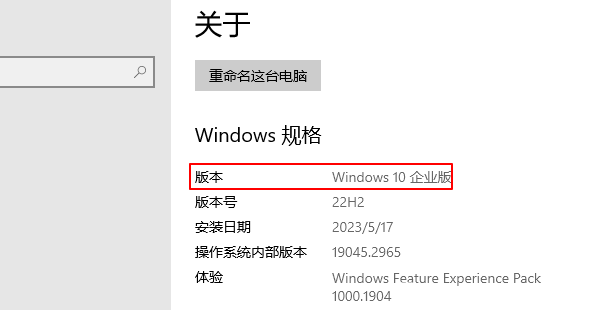
- 若系统为专业版,则必须使用对应的专业版密钥;
- 版本不匹配是引发0xc004f213的常见原因。
解决步骤:
1、打开 设置 → 更新和安全 → 激活;
2、点击“更改产品密钥”;
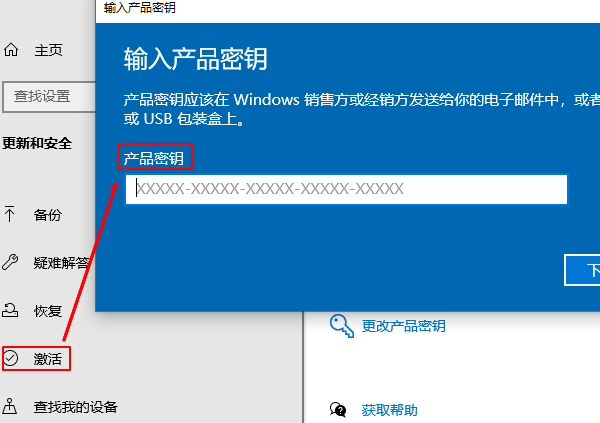
3、输入正确且匹配的产品密钥,完成激活操作。
方法二:通过命令提示符重新安装密钥
若系统无法自动识别密钥,可尝试使用管理员权限的命令行工具手动激活。
1、按下 Win + R,输入 cmd,右键选择“以管理员身份运行”;
2、输入以下命令(将X部分替换为你的实际密钥):slmgr /ipk XXXXX-XXXXX-XXXXX-XXXXX-XXXXX

3、随后执行激活命令:slmgr /ato
该命令将尝试重新连接微软服务器完成激活。
方法三:通过微软账号恢复激活
如果你此前已将设备的数字许可证绑定至微软账户,可通过登录账号恢复激活状态。
1、进入 设置 → 更新和安全 → 激活;
2、点击“疑难解答”按钮;
3、系统会自动检测问题。若提示硬件变更,选择“我最近更改了此设备上的硬件”选项,并使用已绑定的微软账号进行激活恢复。
若系统无法自动识别问题,建议使用专业驱动与系统检测工具“驱动人生”进行全面诊断与修复:
①、点击上方按钮下载并安装“驱动人生”,启动后选择【全面诊断】中的“立即诊断”功能;
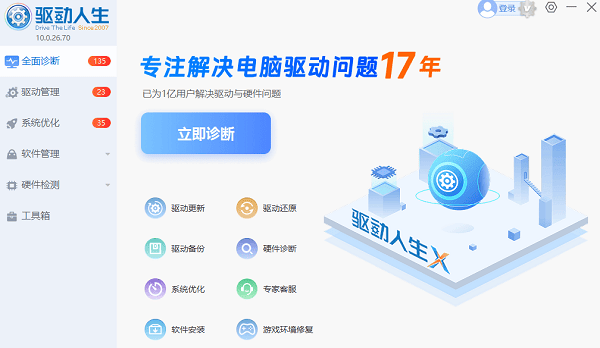
②、软件将自动扫描系统中存在的驱动或硬件异常,用户可点击“全面修复”一键修复问题。
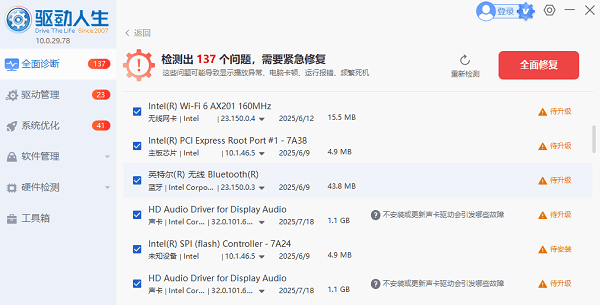
此方法特别适用于更换主板或重装系统后激活失败的情况。
方法四:运行Windows内置激活疑难解答
Windows系统自带的激活疑难解答工具可自动识别并修复多数激活异常。
1、打开 设置 → 更新和安全 → 激活;
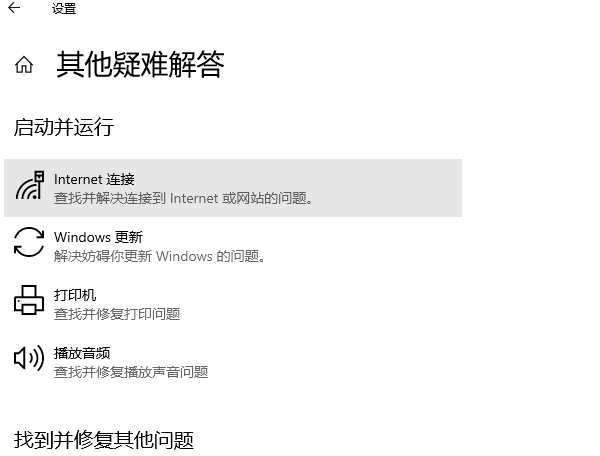
2、点击“疑难解答”,系统将自动检测激活问题;
3、如检测到硬件变更,选择“我最近更改了此设备上的硬件”,并按照提示使用微软账户重新绑定激活。
今天带大家了解了的相关知识,希望对你有所帮助;关于文章的技术知识我们会一点点深入介绍,欢迎大家关注golang学习网公众号,一起学习编程~
-
501 收藏
-
501 收藏
-
501 收藏
-
501 收藏
-
501 收藏
-
170 收藏
-
176 收藏
-
378 收藏
-
489 收藏
-
206 收藏
-
392 收藏
-
370 收藏
-
451 收藏
-
166 收藏
-
260 收藏
-
159 收藏
-
163 收藏
-

- 前端进阶之JavaScript设计模式
- 设计模式是开发人员在软件开发过程中面临一般问题时的解决方案,代表了最佳的实践。本课程的主打内容包括JS常见设计模式以及具体应用场景,打造一站式知识长龙服务,适合有JS基础的同学学习。
- 立即学习 543次学习
-

- GO语言核心编程课程
- 本课程采用真实案例,全面具体可落地,从理论到实践,一步一步将GO核心编程技术、编程思想、底层实现融会贯通,使学习者贴近时代脉搏,做IT互联网时代的弄潮儿。
- 立即学习 516次学习
-

- 简单聊聊mysql8与网络通信
- 如有问题加微信:Le-studyg;在课程中,我们将首先介绍MySQL8的新特性,包括性能优化、安全增强、新数据类型等,帮助学生快速熟悉MySQL8的最新功能。接着,我们将深入解析MySQL的网络通信机制,包括协议、连接管理、数据传输等,让
- 立即学习 500次学习
-

- JavaScript正则表达式基础与实战
- 在任何一门编程语言中,正则表达式,都是一项重要的知识,它提供了高效的字符串匹配与捕获机制,可以极大的简化程序设计。
- 立即学习 487次学习
-

- 从零制作响应式网站—Grid布局
- 本系列教程将展示从零制作一个假想的网络科技公司官网,分为导航,轮播,关于我们,成功案例,服务流程,团队介绍,数据部分,公司动态,底部信息等内容区块。网站整体采用CSSGrid布局,支持响应式,有流畅过渡和展现动画。
- 立即学习 485次学习
